Установка протокола
Установка и настройка протокола TCP/IP
Протоколы
Для стандартизации передаваемой по сети информации, разработаны так называемые сетевые протоколы. Протокол представляет собой набор правил и соглашений для оформления и передачи информации по компьютерной сети. Пакет, созданный по выбранному сетевому протоколу, имеет строго определенный формат. Если на компьютерах сети установлен одинаковый сетевой протокол, то они смогут «понимать» друг друга, т.е. читать пакеты.
Иногда, для более надежной передачи данных, протоколы объединяют. Такое объединение носит название стек протоколов.
Примером такого стека протоколов может служить сетевой протокол TCP/IP, состоящий из различных протоколов и служб. Сетевой протокол Microsoft TCP/IP особенно широко используется в сети Интернет. Поэтому, чтобы обеспечить совместимость, локальные сети также используют протокол TCP/IP.
Сетевые компоненты
Сетевой протокол TCP/IP, также как сетевой адаптер, драйвер сетевого адаптера, сетевые службы относится к сетевым компонентам операционной системы.
Для просмотра состояния, настройки сетевых компонент нажмите кнопку Пуск -> Подключение -> Отобразить все подключения. Откроется окно папки Сетевые подключения. Вы также можете выбрать пункт Свойства в контекстном меню раздела Сетевое окружение, расположенного в меню "Пуск".
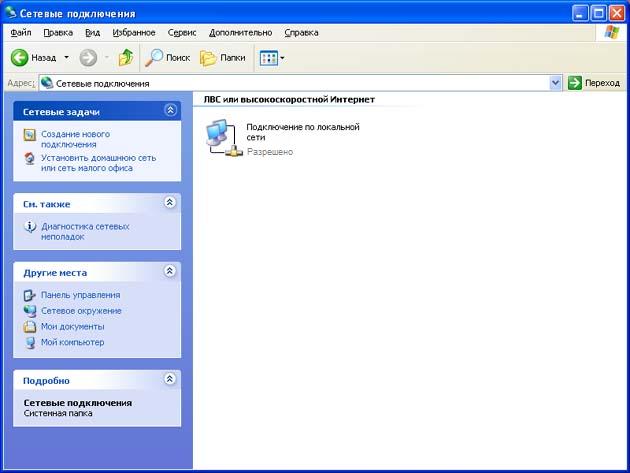
В окне представлены различные соединения вашего компьютера с внешним миром. После успешной установки сетевого адаптера в правом нижнем углу окна должен присутствовать значок с именем Подключение по локальной сети. Количество таких значков зависит от количества сетевых адаптеров, установленных в вашем компьютере.
Дважды щелкните по значку Подключение по локальной сети. Появится новое окно с информацией о состоянии соединения.

Кнопка Свойства вызывает окно настройки свойств соединения, в том числе и параметров используемых протоколов.

В этом окне вы можете получить информацию о сетевом адаптере, через который осуществляется соединение. Щелкнув кнопку Настроить, вы откроете окно свойств сетевого адаптера и, при необходимости, сможете их изменить.
В списке представлены программные компоненты, которые обеспечивают работу компьютера в сети. Для нормальной работы Windows XP подключает следующие компоненты:
| Компонент | Описание |
| Клиент для сетей Microsoft | Обеспечивает компьютеру доступ к ресурсам сети |
| Служба доступа к файлам и принтерам сетей Microsoft | Позволяет делать папки и принтеры компьютера общими для доступа к ним по сети |
| Протокол Интернета (TCP/IP) | Обеспечивает связь компьютеров в локальных и глобальных сетях |
При необходимости можно установить дополнительные компоненты.
Если надо изменить свойства компонента, то, выделив нужный компонент, щелкните кнопку Свойства.
 Все изменения параметров компонентов соединения вступают в силу по щелчку кнопки ОК в окне свойств соединения. Windows XP применяет изменения без перезагрузки компьютера. При некоторых изменениях проводится отключение всех пользователей, которые подключились к данному компьютеру. Все изменения параметров компонентов соединения вступают в силу по щелчку кнопки ОК в окне свойств соединения. Windows XP применяет изменения без перезагрузки компьютера. При некоторых изменениях проводится отключение всех пользователей, которые подключились к данному компьютеру.
|
Установка протокола
При установке Windows XP Professional для подключения к локальной сети по умолчанию устанавливается сетевой протокол TCP/IP.
Если по каким-то причинам он отсутствует в списке компонентов (например, был удален), вы можете установить его заново.
Для установки протокола нажмите кнопку Установить, в списке устанавливаемых компонентов выберите Протокол, затем кнопку Добавить.

Далее из предложенного вам списка сетевых протоколов выберите TCP/IP и нажмите OK.
IP-адреса
IP-адрес используется для точного определения компьютера в сети.
IP-адреса компьютеров должны быть уникальны в рамках одной сети, но в разных сетях, не соединенных друг с другом, могут встречаться одинаковые адреса.
IP-адреса делятся на статические и динамические.
Статический IP-адрес присваивается компьютеру администратором вручную и жестко закрепляется за этим компьютером. Используя статический адрес, вы можете контролировать работу данного компьютера в сети, ограничивать или запрещать доступ в Интернет и т.п.
Динамические IP-адреса. Если компьютеру не присвоен статический IP-адрес, то адрес назначается автоматически специальной службой (IANA), входящей в состав операционной системы. Такой адрес называется динамическим адресом, т.к. при каждом включении компьютера и подключении его к локальной сети адрес может меняться. Поэтому контролировать или ограничивать доступ в Интернет при динамической адресации крайне сложно.
Автоматическое назначение IP-адресов службой IANA гарантирует уникальность выдаваемого IP-адреса.
Если компьютер с установленной ОС Windows XP Professional находится в одноранговой сети, то служба IANA сама проводит настройку IP-адреса своего компьютера, используя один из зарезервированных адресов.
В сетях, управляемых сервером, динамический IP-адрес назначается специальной серверной службой DHCP, входящей в состав Windows Server 2003.
По умолчанию протокол TCP/IP настроен на автоматическое получение IP-адреса, т.е. этот адрес является динамическим. Таким образом, если вы решили использовать динамические адреса в школьной сети, то никаких дополнительных настроек в протоколе делать не нужно. Все компьютеры сами определят свои IP-адреса и соединятся друг с другом.
Тем не менее, некоторым устройствам в сети все же необходимо указать статический IP-адрес. Это устройства или компьютеры, которые предоставляют доступ к общим ресурсам школьной сети. Например, серверы, шлюзы, маршрутизаторы, принт-серверы и т. п. В таком случае обязательно выделяется статический IP-адрес.
В общем случае статическая адресация удобна в небольших (10-20 компьютеров) одноранговых сетях, состав которых редко изменяется. Если количество компьютеров в вашей сети превышает 20 или компьютеры входят в домен Windows Server 2003, где есть специальная служба, то гораздо удобнее использовать динамическое выделение адресов.
Дата добавления: 2021-03-18; просмотров: 765;











